Máy tính Windows ngày càng trở nên ổn định và đáng tin cậy hơn bao giờ hết. Tuy nhiên, việc chuẩn bị sẵn sàng cho những sự cố bất ngờ là điều vô cùng cần thiết. Khi PC của bạn không thể khởi động do lỗi hệ thống, tấn công phần mềm độc hại, hoặc hỏng hóc phần cứng, các tùy chọn khôi phục tích hợp sẵn của Windows sẽ là “cứu cánh” hữu hiệu. Bài viết này từ thuthuatmobile.net sẽ cung cấp cái nhìn tổng quan và hướng dẫn chi tiết về các giải pháp khôi phục này, từ mức độ can thiệp thấp nhất đến chuyên sâu nhất, giúp bạn tự tin xử lý mọi vấn đề khởi động trên thiết bị của mình.
1. Khôi Phục Từ Điểm Khôi Phục Hệ Thống (System Restore)
System Restore là một tính năng khôi phục quan trọng của Windows, cho phép bạn đưa máy tính trở lại trạng thái hoạt động bình thường tại một thời điểm trong quá khứ. Dù bạn vô tình thực hiện một thay đổi quan trọng gây lỗi hệ thống hay một bản cập nhật Windows lỗi khiến máy tính không thể sử dụng, System Restore có thể hoàn tác các thay đổi đó và giúp hệ thống của bạn hoạt động trở lại.
Để sử dụng các điểm khôi phục, bạn cần bật tính năng bảo vệ hệ thống (System Protection) cho ổ đĩa cài đặt Windows. Khi được bật, Windows sẽ tự động tạo một điểm khôi phục mỗi khi bạn cài đặt ứng dụng, trình điều khiển mới hoặc cập nhật Windows. Ngoài ra, bạn cũng có thể tạo điểm khôi phục thủ công hoặc cấu hình hệ thống để tạo chúng hàng ngày.
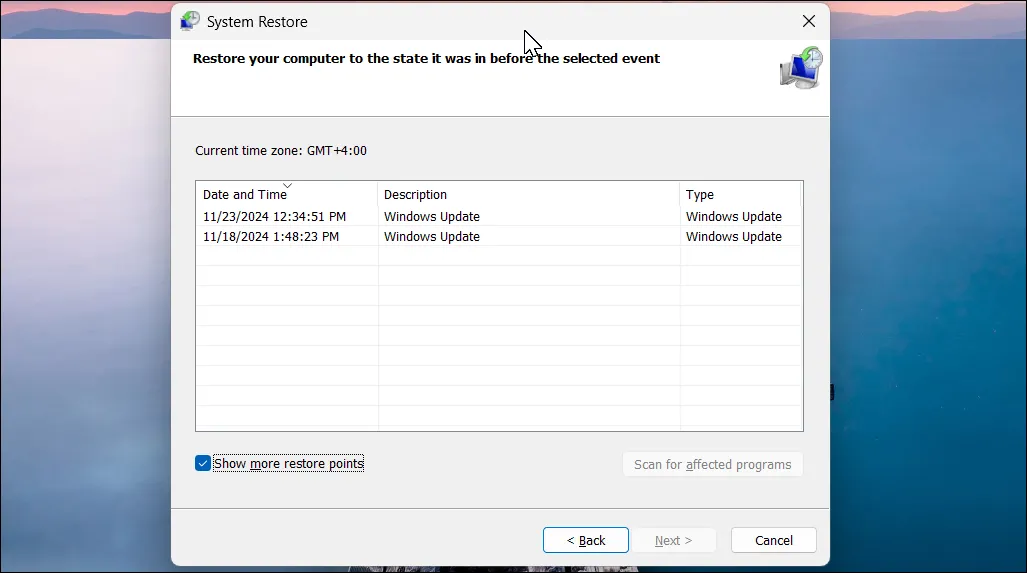 Hộp thoại System Restore trên Windows 11 hiển thị các điểm khôi phục hệ thống có sẵn để chọn
Hộp thoại System Restore trên Windows 11 hiển thị các điểm khôi phục hệ thống có sẵn để chọn
Nếu bạn chưa cấu hình bảo vệ hệ thống, hãy tham khảo hướng dẫn chi tiết của chúng tôi để thiết lập và tạo điểm khôi phục trên Windows.
2. Sử Dụng Chức Năng Sửa Chữa Khởi Động (Startup Repair)
Chức năng sửa chữa khởi động (Startup Repair) là một công cụ khôi phục của Windows có khả năng quét và khắc phục các sự cố đã biết ngăn máy tính của bạn khởi động. Các vấn đề này bao gồm các tệp hệ thống bị thiếu hoặc hỏng, sector khởi động hoặc Master Boot Record (MBR) không chính xác, xung đột trình điều khiển và ứng dụng, cũng như nhiễm phần mềm độc hại.
Để sử dụng Startup Repair, trước tiên bạn cần khởi động vào Môi trường Khôi phục Windows (Windows Recovery Environment – WinRE). Sau khi vào WinRE, điều hướng đến Advanced options. Sau đó, đi tới Troubleshoot > Advanced options > Startup repair > Restart. Windows sẽ khởi động lại và cố gắng sửa chữa máy tính của bạn một cách tự động.
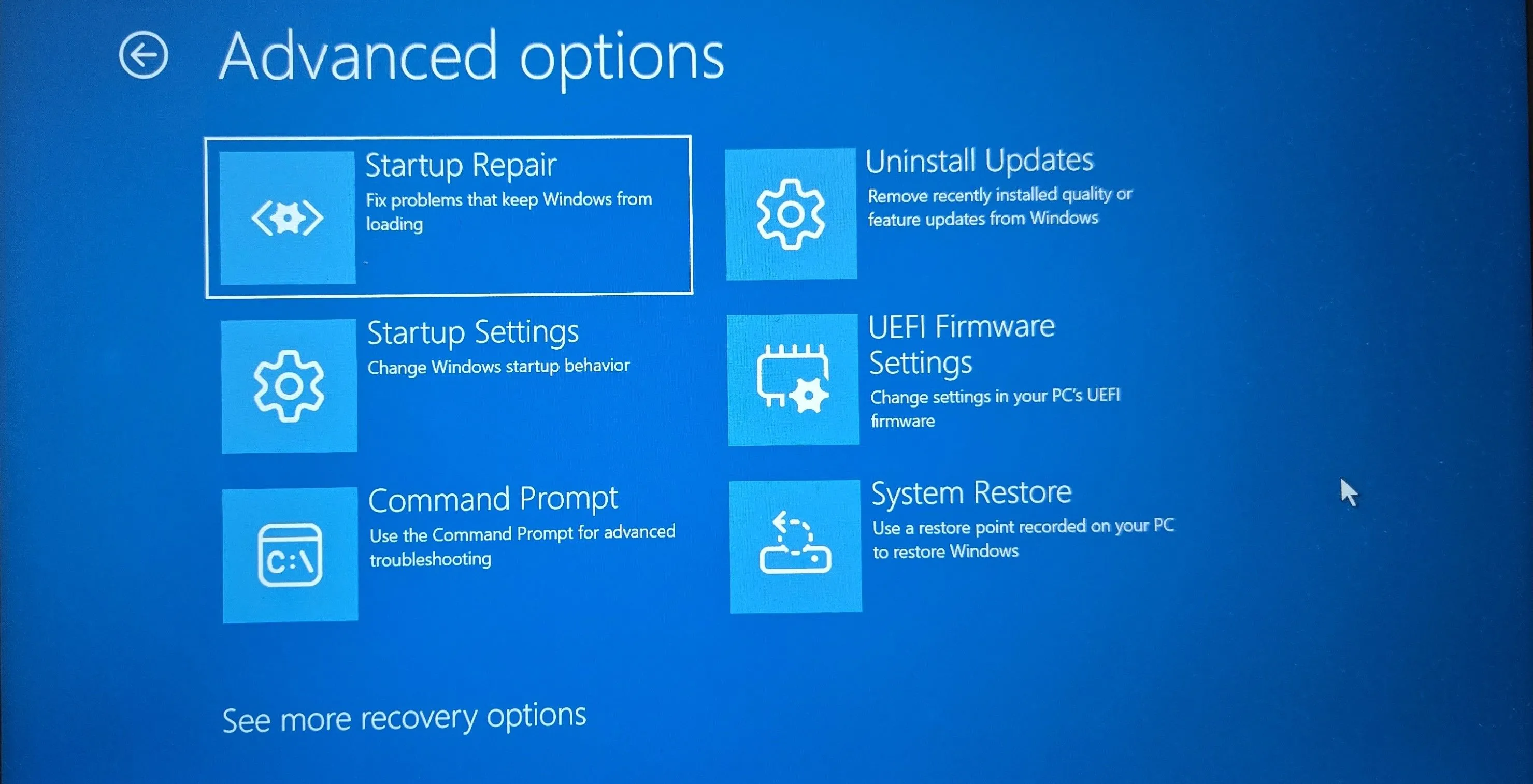 Môi trường khôi phục Windows (WinRE) với các tùy chọn nâng cao giúp sửa chữa hệ thống
Môi trường khôi phục Windows (WinRE) với các tùy chọn nâng cao giúp sửa chữa hệ thống
Chúng tôi đã có bài viết chuyên sâu về cách sử dụng môi trường khôi phục của Windows để sửa chữa tệp và hệ thống chi tiết hơn.
3. Quay Về Phiên Bản Windows Trước Đó (Go Back to Your Previous Version)
Nếu máy tính của bạn không hoạt động bình thường sau một bản cập nhật gần đây, bạn có thể sử dụng tùy chọn Go Back để khôi phục nó về bản dựng Windows trước đó. Đây là một tính năng tiện dụng cho những người dùng thường xuyên cài đặt các bản cập nhật Windows mới nhất, mà đôi khi có thể gây ra lỗi không mong muốn.
Theo mặc định, tùy chọn “Go Back” khả dụng trong 10 ngày sau khi bản cập nhật được cài đặt. Tuy nhiên, nếu bạn thường xuyên cần hoàn tác các bản cập nhật, bạn có thể kéo dài thời gian hoàn tác Windows lên 60 ngày bằng cách chỉnh sửa registry đơn giản.
4. Khắc Phục Sự Cố Bằng Windows Update
“Khắc phục sự cố bằng Windows Update” là tùy chọn khôi phục mới nhất cho Windows và là cách dễ nhất để cài đặt lại Windows 11. Nó cho phép bạn khắc phục lỗi hỏng hóc các thành phần hệ thống bằng cách cài đặt lại phiên bản Windows hiện tại — đồng thời giữ lại các ứng dụng, tài liệu và cài đặt của bạn.
Để truy cập công cụ này, hãy đi tới Settings > System > Recovery. Tại đây, tìm Fix problems using Windows Update, và nhấp vào Reinstall now. Đọc mô tả để đảm bảo bạn hiểu rõ quá trình sẽ diễn ra, sau đó nhấp vào OK để bắt đầu. Sau khi quá trình cài đặt lại hoàn tất, hãy khởi động lại máy tính để hoàn tất việc sửa chữa.
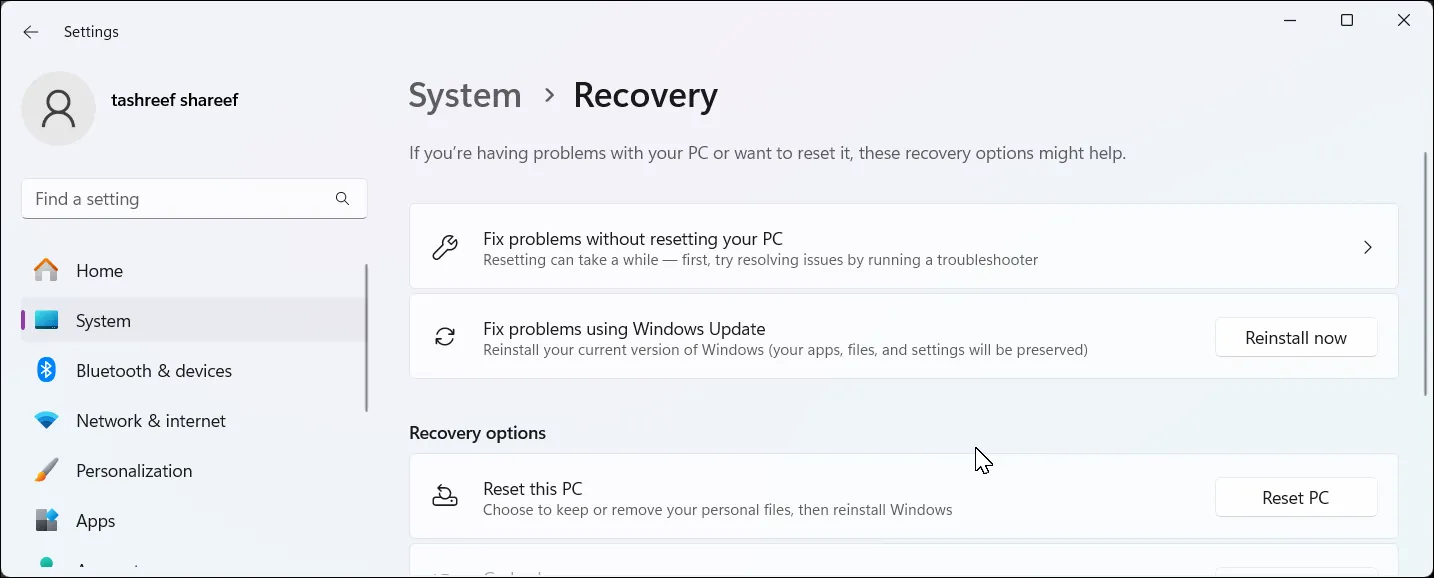 Ứng dụng Cài đặt trong Windows 11 hiển thị tùy chọn 'Khắc phục sự cố bằng Windows Update' tại mục Recovery
Ứng dụng Cài đặt trong Windows 11 hiển thị tùy chọn 'Khắc phục sự cố bằng Windows Update' tại mục Recovery
5. Đặt Lại PC (Reset Your PC)
Một cách dễ dàng để khôi phục cài đặt gốc máy tính Windows của bạn là sử dụng tùy chọn Reset this PC trong ứng dụng Settings. Đúng như tên gọi, tùy chọn này sẽ cài đặt lại Windows để đưa máy tính của bạn về cài đặt mặc định của nhà sản xuất, xóa tất cả các ứng dụng không đi kèm hệ thống. Tuy nhiên, bạn có tùy chọn giữ lại các tệp và cài đặt cá nhân của mình trong quá trình này.
Khi nào thì nên “Reset”? Bạn có thể sử dụng tính năng đặt lại nếu máy tính không hoạt động chính xác, để khắc phục các vấn đề về hiệu suất hoặc đơn giản là muốn làm mới mà không cần cài đặt lại toàn bộ từ đầu. Vì đây là tùy chọn can thiệp sâu nhất trong số các giải pháp trên, bạn không nên sử dụng nó trừ khi các phương pháp trước đó không khắc phục được sự cố.
Để đặt lại PC của bạn:
- Đi tới Settings > System > Recovery, sau đó chọn Reset this PC trong mục Recovery options.
- Bây giờ, bạn có hai tùy chọn. Chọn Keep my files để xóa tất cả ứng dụng nhưng giữ lại tệp của bạn. Hoặc chọn Remove Everything để xóa tất cả dữ liệu khỏi máy tính và bắt đầu lại từ đầu.
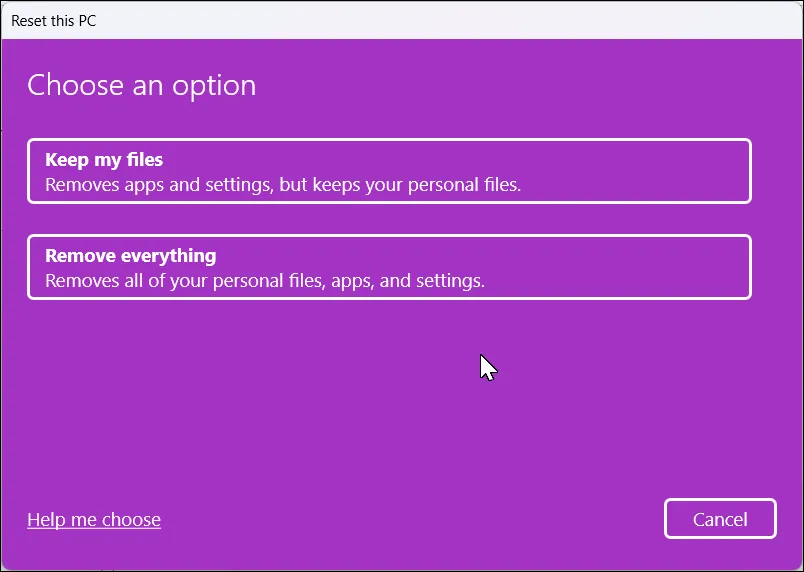 Cửa sổ 'Đặt lại PC này' với các tùy chọn đặt lại hệ thống trên Windows 11: giữ lại tệp hoặc xóa mọi thứ
Cửa sổ 'Đặt lại PC này' với các tùy chọn đặt lại hệ thống trên Windows 11: giữ lại tệp hoặc xóa mọi thứ - Tiếp theo, chọn cài đặt lại bằng bản sao Windows hiện có hoặc chọn Cloud Download để tải xuống phiên bản mới nhất và cài đặt lại Windows.
6. Tạo Ổ Đĩa Khôi Phục (Recovery Drive)
Các tùy chọn trên bao gồm hầu hết các sự cố nhỏ, nhưng nếu Windows gặp lỗi nghiêm trọng, bạn rõ ràng không thể truy cập các công cụ đó trong hệ điều hành. Đây là lúc ổ đĩa khôi phục phát huy tác dụng. Đây là một tùy chọn sao lưu bao gồm một bản sao môi trường Windows của bạn, bao gồm các công cụ khắc phục sự cố và tệp hệ thống cần thiết để cài đặt lại Windows khi cần.
Để tạo ổ đĩa khôi phục:
- Kết nối một ổ USB trống vào máy tính của bạn. Ổ đĩa phải có dung lượng ít nhất 16GB.
- Nhấp vào Start, gõ recovery drive, và mở công cụ từ kết quả tìm kiếm.
- Trong hộp thoại Create a recovery drive, đảm bảo tùy chọn Back up system files to the recovery drive được chọn, sau đó nhấp vào Next.
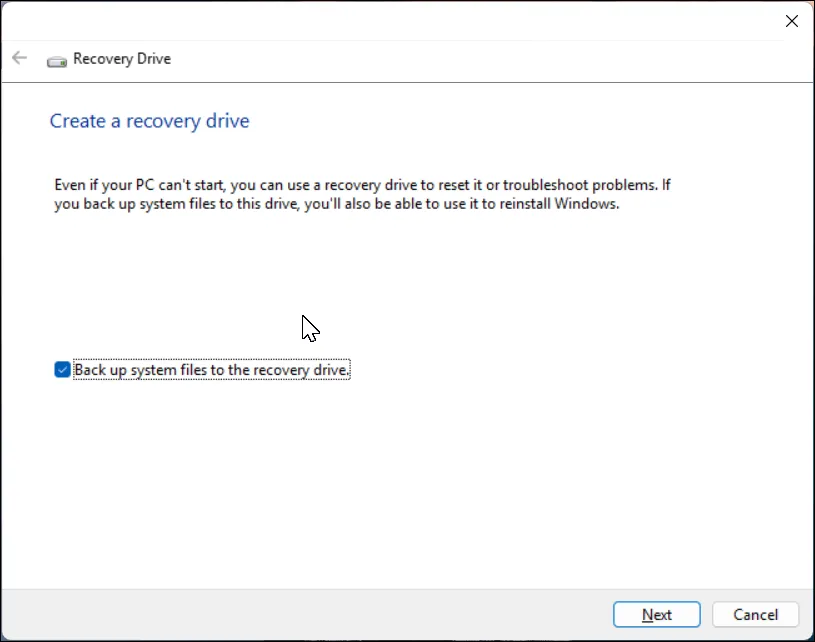 Cửa sổ công cụ Tạo ổ đĩa khôi phục trên Windows 11, chuẩn bị sao lưu tệp hệ thống vào USB
Cửa sổ công cụ Tạo ổ đĩa khôi phục trên Windows 11, chuẩn bị sao lưu tệp hệ thống vào USB - Chọn ổ USB, sau đó nhấp vào Next.
- Nhấp vào Create. Vì Windows cần sao chép nhiều tệp vào ổ USB, quá trình này có thể mất một chút thời gian.
Để sử dụng ổ đĩa khôi phục, hãy kết nối ổ USB vào máy tính và khởi động lại. Windows sẽ cố gắng khởi động từ ổ đĩa khôi phục vào môi trường khôi phục (bạn có thể khởi động thủ công từ USB nếu cần). Từ đó, bạn có thể chọn các tùy chọn sửa chữa nâng cao đã thảo luận trước đó, chẳng hạn như sửa chữa khởi động, quay lại bản dựng trước đó và thực hiện khôi phục hệ thống. Nếu mọi thứ khác đều thất bại, bạn có thể thực hiện đặt lại để cài đặt lại Windows.
7. Sử Dụng Bộ Cài Đặt để Cài Lại Windows 11 (Installation Media)
Nếu tất cả các phương pháp khôi phục khác đều thất bại, bạn có thể cài đặt lại Windows bằng phương tiện cài đặt USB. Việc cài đặt sạch (clean install) sẽ xóa tất cả dữ liệu của bạn khỏi ổ đĩa cài đặt, bao gồm các ứng dụng, cài đặt và tệp cá nhân.
Để cài đặt sạch Windows 11, bạn cần một ổ USB có khả năng khởi động (bootable USB drive). Sau đó, bạn có thể khởi động từ phương tiện cài đặt vừa tạo và tiếp tục quá trình cài đặt.
Mặc dù Windows cung cấp nhiều giải pháp khôi phục để phục hồi sau các sự cố, tấn công phần mềm độc hại và hỏng hóc phần cứng, điều quan trọng là bạn phải sao lưu PC đúng cách để bảo vệ dữ liệu của mình. Các chiến lược sao lưu này bao gồm tạo bản sao lưu hình ảnh hệ thống đầy đủ và sao chép ổ cứng trên Windows mà bạn có thể khôi phục ngay cả sau khi hỏng hóc phần cứng lớn.
Hãy chia sẻ kinh nghiệm và các giải pháp khôi phục Windows yêu thích của bạn trong phần bình luận bên dưới!


